前言
DNS 域名解析可以说是在网站搭建过程中的一个非常重要的环节了!
虽然在每次的建站教程和域名教程中,都有介绍网站域名解析的方法,但仍然时有碰到有用户域名解析失败,或者解析完后依然无法访问网站等情况……
本文就以推荐过的 Namesilo 为例,单独写一篇 DNS 网站域名解析教程和设置方法,以及常见问题的解决方法和常用的域名测试方法。帮助新手尽快熟悉域名解析方法。
Namesilo DNS 域名解析教程
解析说明以 Namesilo 为例,新手详细购买及使用教程见:Namesilo 域名购买及使用教程。(附优惠码 okoff)
不同域名服务商平台的操作界面可能会有区别,但域名解析设置的几项内容基本一致,方法是通用的。
示例域名 example.com,在实际操作时,记得将其更换为自己的域名即可。
域名解析说明
DNS 域名解析(DNS (Domain Name Server) resolution),就是将自己的网站域名与网站所在服务器/主机/VPS 的 IP 地址对应起来。
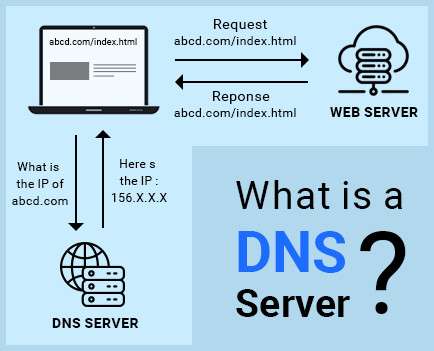
一般只要解析带 www 的和不带 www 的两条域名 DNS 记录就够了,即将 example.com 和 www.example.com 这两个域名指向主机 IP。
当然,也有的用户喜欢用 blog.example.com 之类的,设置方法是相同的,将 www 位置换为 blog 就行了。(本文由 https://go2think.com 原创发布)
解析记录里要填的四个项目:(名称可能有出入)
- HOSTNAME:主机名,空着 ->
example.com,填www->www.example.com,填blog->blog.example.com; - TYPE:常用 A 和 CNAME 两种记录类型;
- ADDRESS:网站所在主机的 IP 地址;
- TTL:一般设置为 3600。
图文示例讲解
登陆 Namesilo 账户,域名注册购买成功后,从左上角的 “Manage My Domains” 进入域名管理页面。
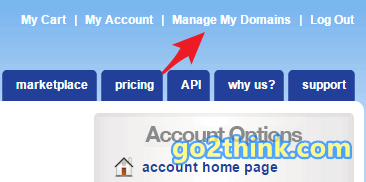
然后点击域名右侧的蓝色小球(Manage DNS for this domain),开始编辑 DNS 设置。
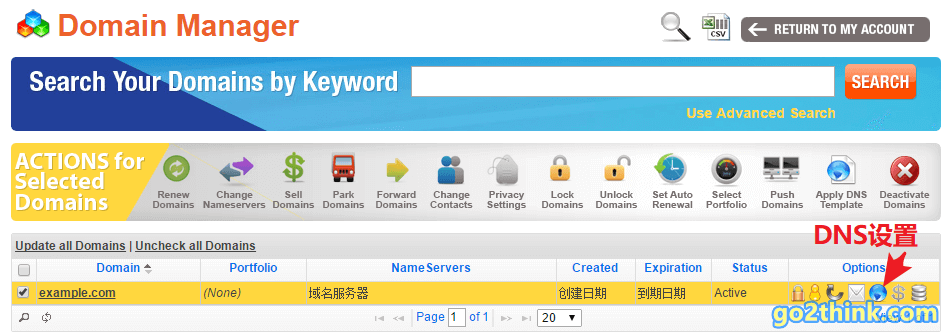
在设置前,首先点击叉号把自带的几条默认 DNS 记录全部删除(DELETE)。域名解析可以添加两条 A 记录,或者使用 A + CNAME 的组合。
点击 “Add/Edit a Resource Record” 栏中的 A,依次添加两条 A 记录,将域名指向主机 IP,设置如下:
- 第一条:HOSTNAME:空,ADDRESS:网站主机 IP 地址,TTL:3600;
- 第二条:HOSTNAME:www,ADDRESS:网站主机 IP 地址,TTL:3600。
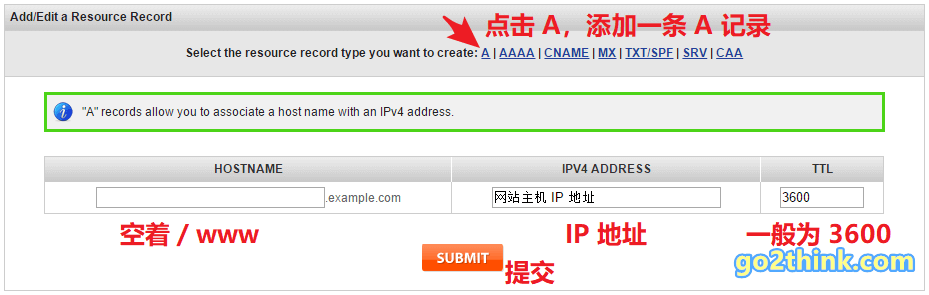
设置好一条 A 记录后,点击 Submit 提交,再设置下一条。设置完如下图:

也可以将第二条 www 的设置为 CNAME 记录,第一条 A 记录同上,具体设置如下:
- 第一条:HOSTNAME:空,ADDRESS:网站主机 IP 地址,TTL:3600;
- 第二条:HOSTNAME:www,ADDRESS:example.com,TTL:3600。
设置完如下图:

以上两种设置方法均可,最常用的应该是方式一(两条 A 记录)。新手无需纠结,任选一种直接用,先把网站运行起来,其它的以后再慢慢研究。
常见域名解析问题及解决方法汇总
Namesilo 的 DNS 服务器刷新时间间隔为 15min,全球生效需要更长时间。不过一般解析完等个几十分钟后,再访问域名就已经可以了。
域名解析记录添加重复了,删除相同的条目后,重新添加即可。为了避免出现此问题,所以上文要求先删除全部默认记录后,再添加。(本文由 https://go2think.com 原创发布)
这是 Namesilo 的域名停靠页面,可能是解析设置未成功生效(还未刷新或设置出错)。
认真核对解析记录,编辑更正有问题的项目,或删除记录重新添加。确认无误的话,等待解析生效,或刷新本地 DNS 缓存再试。
查看域名指向的 IP 是否为网站所在主机的 IP 地址(即解析记录里设置的 IP)。
如正确,则问题可能出在网站方面;如不正确,可能是 “1:解析问题” 或 “2:解析未生效”。
1:检查核对解析设置。2:解析未生效的话,刷新本地 DNS 缓存,查看 IP 是否变为正确的了;不行的话等一会儿,等待解析生效后再试。
在阅读本文时,请注意结合文字说明和配图一起看。图片都是实际环境里截取的,设置好后和示例图片对照下(一般除了 域名/IP 其它设置都该一致的),一些问题很简单就能解决。
小白请认真耐心地对照着教程一步步做,不要 “自由发挥”,然后在一些文中已经有说明过的内容上出问题……_(:з)∠)_
常用域名测试方法
打开命令提示符(CMD),输入命令后回车运行。
出现 “正在 Ping 域名 [IP 地址] ……”,方括号中即为域名指向的 IP 地址。
1 | ping 域名(如 example.com) |
输入域名后回车,下方出现的 “nameserver=” 后面的即为 DNS 服务器地址。
1 2 3 | nslookup set type=ns 域名(如 example.com) |
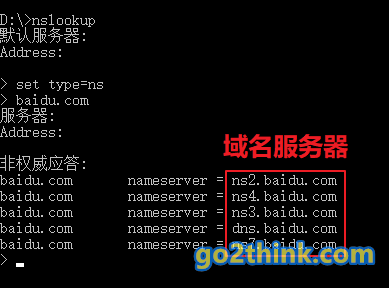
1 | ipconfig /flushdns |
相关教程
- Namesilo 域名购买及使用教程 | Namesilo 优惠码
- WordPress 建站教程:手把手教你搭建 WordPress 个人博客
- 使用虚拟主机搭建WordPress网站博客图文教程
- 30 分钟快速搭建 Typecho 个人博客教程
- 使用 GitHub Pages 搭建 Hexo 个人免费博客教程(小白向)
结语
本文是一篇小白向的域名解析方法操作说明,针对没有基础的新手建站爱好者,避免大家在建站时被域名问题卡住,大家 “照葫芦画瓢” 跟着操作即可。
想要了解更多相关知识可以参考《必备网络知识和测试方法介绍》大致了解,或者通过搜索引擎和书籍等学习更全面详细的专业知识。
Go 2 Think 原创文章,转载请注明来源及原文链接
